Wie man Google Bard meistert: Erschließen Sie 2024 Produktivitätssuperkräfte
Entfesseln Sie Ihre Produktivität mit Google Bard! Entdecken Sie, wie Sie seine leistungsstarken Funktionen meistern, vom Durchsuchen von E-Mails und Dokumenten bis hin zur Videoanalyse. Steigern Sie Ihren Arbeitsablauf und bleiben Sie 2024 auf dem Laufenden.
23. April 2025
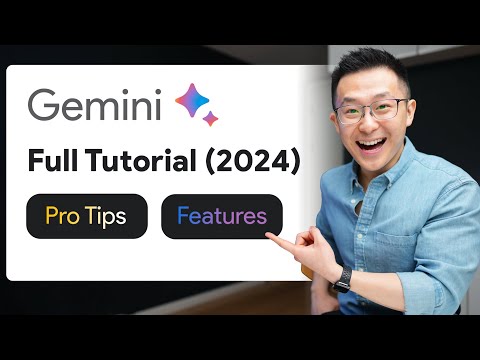
Erschließen Sie die Kraft von Google Gemini und steigern Sie Ihre Produktivität mit diesem umfassenden Leitfaden. Entdecken Sie, wie Sie die fortgeschrittenen Funktionen von Gemini nutzen können, von der Optimierung des E-Mail-Managements bis hin zur mühelosen Analyse von Daten und Bildern. Egal ob Sie ein erfahrener Profi oder Neueinsteiger sind, dieser Blogbeitrag wird Sie mit den Werkzeugen und Strategien ausstatten, um Ihre Effizienz zu maximieren und der Konkurrenz einen Schritt voraus zu sein.
Optimieren Sie Ihre Google Bard-Einstellungen für schnellere Antworten
Nutzen Sie die Befehle von Google Bard, um die Produktivität zu steigern
Analysieren und extrahieren Sie Erkenntnisse aus Bildern, PDFs und YouTube-Videos
Nutzen Sie die Prompt-Vorlagen von Google, um Ihre Prompt-Fähigkeiten zu verbessern
Schlussfolgerung
Optimieren Sie Ihre Google Bard-Einstellungen für schnellere Antworten
Optimieren Sie Ihre Google Bard-Einstellungen für schnellere Antworten
Um Ihre Google Bard-Erfahrung zu optimieren, folgen Sie diesen Schritten:
-
Klicken Sie oben auf das Zahnradsymbol und aktivieren Sie das Dunkle Design. Dies bietet eine optisch ansprechendere und angenehmere Oberfläche.
-
Aktivieren Sie die Option "Antworten in Echtzeit" für schnellere Antworten von Bard.
-
Wenn Sie ein persönliches Google-Konto verwenden, gehen Sie zum Abschnitt "Erweiterungen" und stellen Sie sicher, dass die Optionen "Google Workspace" und "YouTube" aktiviert sind. Dies entsperrt zusätzliche Funktionen.
-
Halten Sie die anderen Erweiterungen (Gmail, Google Docs, Google Drive) deaktiviert, da sie sich manchmal ohne Anweisung aktivieren und Ihren Arbeitsablauf verlangsamen können.
-
Beachten Sie, dass Erweiterungen für Google Business-Konten noch nicht verfügbar sind. Bleiben Sie also für zukünftige Updates abonniert.
-
Mit aktivierten Erweiterungen können Sie den "@"-Tastenkürzel verwenden, um eine Liste mit Befehlen für Gmail, Google Docs, Google Drive und YouTube aufzurufen, was Ihnen Zeit und Mühe erspart.
Nutzen Sie die Befehle von Google Bard, um die Produktivität zu steigern
Nutzen Sie die Befehle von Google Bard, um die Produktivität zu steigern
Die leistungsfähige Befehlsintegration von Google Bard kann Ihre Produktivität über verschiedene Google-Dienste hinweg erheblich steigern. Hier sind einige Schlüsselmöglichkeiten, um diese Befehle zu nutzen:
-
Gmail-Befehle: Verwenden Sie den Befehl
@gmail, um schnell nach E-Mails zu einem bestimmten Thema wie "Spotify-Ergebnisse" oder "Flugbestätigungen" zu suchen. Bards kontextbezogenes Verständnis hilft dabei, die relevantesten Nachrichten zu finden. -
Google Drive-Befehle: Nutzen Sie den Befehl
@google drive, um Dateien zu einem allgemeinen Suchbegriff wie "SAT-Vorbereitungs-PDFs" zu finden, ohne durch irrelevante Ergebnisse zu blättern. -
Google Docs-Befehle: Verwenden Sie den Befehl
@google docs, um ein bestimmtes Dokument wie Ihre "Selbsteinschätzung im ersten Jahr" zu analysieren und die drei wichtigsten Erkenntnisse zusammenzufassen. -
Bildanalyse: Kopieren und fügen Sie ein Bild in Bard ein und bitten Sie es, den verwendeten Textprompt "rückwärts zu entwickeln". Dies kann Ihnen helfen, ähnliche Visualisierungen zu erstellen.
-
PDF-Integration: Obwohl Sie keine PDFs direkt hochladen können, können Sie entweder den Online-Link einfügen oder den Befehl
@google driveverwenden, um eine in Ihrem Google Drive gespeicherte PDF-Datei zu analysieren. -
YouTube-Befehle: Nutzen Sie den Befehl
@youtube, um die Leistung eines Videos, wie einer PopCorners-Werbung, zu analysieren und die Zielgruppe, Nutzereinblicke und Engagementtreiber zu verstehen. -
Prompt-Strukturierung: Erkunden Sie die standardmäßigen Prompt-Optionen von Google, um Ihre eigenen Prompt-Schreibfähigkeiten zu verbessern und bessere Ergebnisse von Bard zu erhalten.
Durch die Beherrschung dieser Bard-Befehle können Sie Ihre Arbeitsabläufe straffen, schnell Erkenntnisse aus verschiedenen Datenquellen gewinnen und Ihre Gesamtproduktivität steigern.
Analysieren und extrahieren Sie Erkenntnisse aus Bildern, PDFs und YouTube-Videos
Analysieren und extrahieren Sie Erkenntnisse aus Bildern, PDFs und YouTube-Videos
Die Fähigkeiten von Google Bard gehen über reine Textinteraktionen hinaus. Es kann Ihnen auch dabei helfen, Erkenntnisse aus verschiedenen Inhaltsarten wie Bildern, PDFs und YouTube-Videos zu gewinnen und zu extrahieren.
Bildanalyse Mit Bard können Sie Bilder hochladen oder einfügen und es bitten, den Inhalt zu analysieren. Sie können zum Beispiel sagen: "Nehmen Sie die Rolle eines leitenden Unternehmensanalysten mit über 20 Jahren Erfahrung ein. Was sind die drei wichtigsten Erkenntnisse für dieses Diagramm?" Bard wird dann eine prägnante Zusammenfassung der Schlüsselerkenntnisse aus dem Bild liefern.
Datenextraktion aus PDFs Obwohl Sie keine PDFs direkt in Bard hochladen können, können Sie seine Fähigkeiten dennoch nutzen, indem Sie entweder den Online-Link zur PDF teilen oder sie in Ihren Google Drive hochladen. Sie können dann den Befehl "bei Google Drive" verwenden, um Bard zu bitten, die PDF zu analysieren und Ihnen die wichtigen Informationen wie die Zielgruppe und die wichtigsten Erkenntnisse zu liefern.
Zusammenfassung von YouTube-Videos Bard kann Ihnen auch dabei helfen, die Kernpunkte eines YouTube-Videos schnell zu verstehen. Geben Sie einfach die Video-URL an und bitten Sie Bard, es zu analysieren, z.B. "Analysieren Sie diese Werbung und sagen Sie mir, wer die Zielgruppe ist, was der Nutzereinblick ist und warum sie so gut performt." Bard wird dann die relevanten Erkenntnisse aus dem Video zusammenfassen.
Durch die Nutzung dieser Funktionen können Sie Zeit und Aufwand beim Extrahieren wertvoller Informationen aus verschiedenen Quellen sparen und sich auf die wichtigsten Erkenntnisse konzentrieren.
Nutzen Sie die Prompt-Vorlagen von Google, um Ihre Prompt-Fähigkeiten zu verbessern
Nutzen Sie die Prompt-Vorlagen von Google, um Ihre Prompt-Fähigkeiten zu verbessern
Google Bard bietet eine Reihe von Standard-Prompt-Vorlagen, die Ihnen dabei helfen können, Ihre Prompts effektiver zu strukturieren. Diese Vorlagen dienen als "Trainingsräder" für das Prompting und ermöglichen es Ihnen, von den Beispielen Googles zu lernen und Ihre eigenen Prompt-Schreibfähigkeiten schrittweise zu verbessern.
Wenn Sie einen neuen Chat beginnen, können Sie auf die Standard-Prompt-Optionen klicken, um empfohlene Prompt-Strukturen zu sehen. Zum Beispiel ermöglicht Ihnen die Vorlage "Verstehen Sie ein komplexes Thema", schnell einen Prompt zu erstellen, um Bard ein Konzept in klarer und prägnanter Form zusammenzufassen.
Indem Sie diese Vorlagen verwenden und den Text in den blauen Abschnitten ändern, können Sie üben, Prompts zu erstellen, die die gewünschten Antworten von Bard liefern. Je mehr Sie diese Vorlagen verwenden und damit experimentieren, desto besser werden Sie im Schreiben Ihrer eigenen effektiven Prompts.
Darüber hinaus ermöglicht es Bard Ihnen, mehrere Entwurfsantworten für einen bestimmten Prompt anzuzeigen und auszuwählen. Dieses Feature ermöglicht es Ihnen, verschiedene Formate zu vergleichen und diejenige auszuwählen, die am besten zu Ihren Bedürfnissen passt. Sie können auch auf das Google-Symbol klicken, um die Genauigkeit der Antworten von Bard zu überprüfen und sicherzustellen, dass Sie zuverlässige Informationen erhalten.
Indem Sie die Prompt-Vorlagen von Google und die verschiedenen Optionen zur Antwortanpassung nutzen, können Sie Ihre Prompt-Schreibfähigkeiten erheblich verbessern und mehr Nutzen aus Ihren Interaktionen mit Bard ziehen.
Schlussfolgerung
Schlussfolgerung
Zusammenfassend ist Google Bar ein leistungsfähiges Tool, das Ihren Arbeitsablauf erheblich straffen und Ihre Produktivität steigern kann. Indem Sie seine verschiedenen Funktionen und Integrationen nutzen, können Sie Zeit sparen, Ihre Recherchefähigkeiten verbessern und wertvolle Erkenntnisse gewinnen.
Die Schlüsselergebnisse aus diesem Leitfaden sind:
-
Anpassbare Einstellungen: Das Aktivieren des Dunklen Designs und der Option "Antworten in Echtzeit" kann Ihre Benutzererfahrung optimieren und die Reaktionszeit verbessern.
-
Erweiterungen und Tastenkürzel: Die Nutzung der "@"-Tastenkürzel für Gmail, Google Docs, Google Drive und YouTube kann eine Reihe von zeitsparen den Funktionen erschließen.
-
Kontextbezogene Suche: Die Fähigkeit von Google Bar, den Kontext Ihrer Abfragen zu verstehen und relevante Ergebnisse zu liefern, kann Ihnen helfen, Informationen effizienter zu finden, insbesondere bei Aufgaben wie dem Auffinden bestimmter E-Mails oder Dokumente.
-
Datenanalyse und Visualisierung: Die Bildverarbeitungsfähigkeiten von Google Bar ermöglichen es Ihnen, schnell Erkenntnisse aus Diagrammen und Tabellen zu gewinnen und zu analysieren, was Ihnen wertvolle Zeit spart.
-
Prompt-Engineering: Das Erkunden der Standard-Prompt-Strukturen von Google kann Ihnen dabei helfen, Ihre eigenen Prompt-Schreibfähigkeiten zu verbessern und das Beste aus den Fähigkeiten von Google Bar herauszuholen.
-
Vielseitigkeit: Die Integration von Google Bar mit verschiedenen Google-Diensten sowie seine Sprach- und Freigabefunktionen machen es zu einem vielseitigen Tool, das an Ihre spezifischen Bedürfnisse und Arbeitsabläufe angepasst werden kann.
Indem Sie diese Strategien in Ihren Alltag integrieren, können Sie das volle Potenzial von Google Bar erschließen und Ihre Produktivität und Effizienz insgesamt steigern.
FAQ
FAQ

